こちらは 日本国内で利用できる eSIM プラン です。
21日間、データ通信が無制限で利用でき、高速5G/4G通信に対応しています。
電話番号は付属していませんが、LINEやWhatsAppなどのアプリ通話・メッセージは利用可能です。
SIMカードの入れ替え不要で、QRコードをスキャンするだけで即日開通できます。
✅ 日本全国で安定した通信
✅ 無制限データ・速度制限なし(公正利用ポリシー適用)
✅ 短期旅行や出張におすすめ
$74.99 $83.99
在庫あり
こちらは 日本国内で利用できる eSIM プラン です。
21日間、データ通信が無制限で利用でき、高速5G/4G通信に対応しています。
電話番号は付属していませんが、LINEやWhatsAppなどのアプリ通話・メッセージは利用可能です。
SIMカードの入れ替え不要で、QRコードをスキャンするだけで即日開通できます。
✅ 日本全国で安定した通信
✅ 無制限データ・速度制限なし(公正利用ポリシー適用)
✅ 短期旅行や出張におすすめ
在庫あり
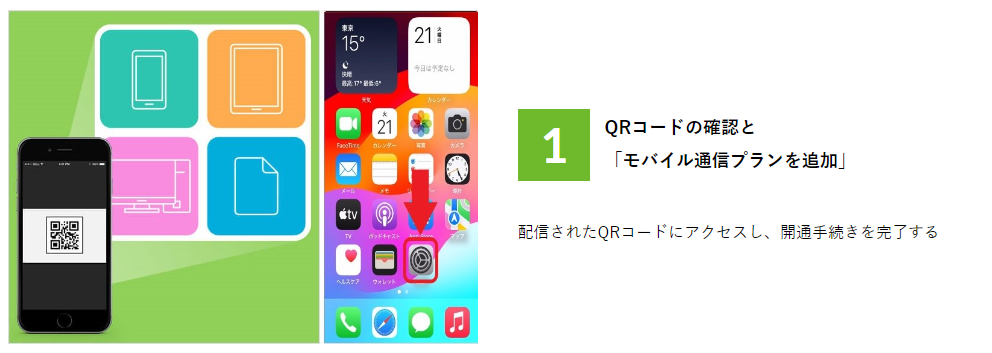
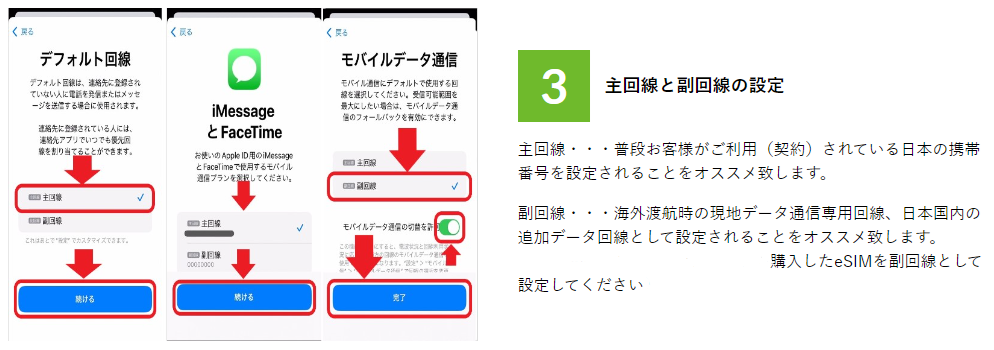
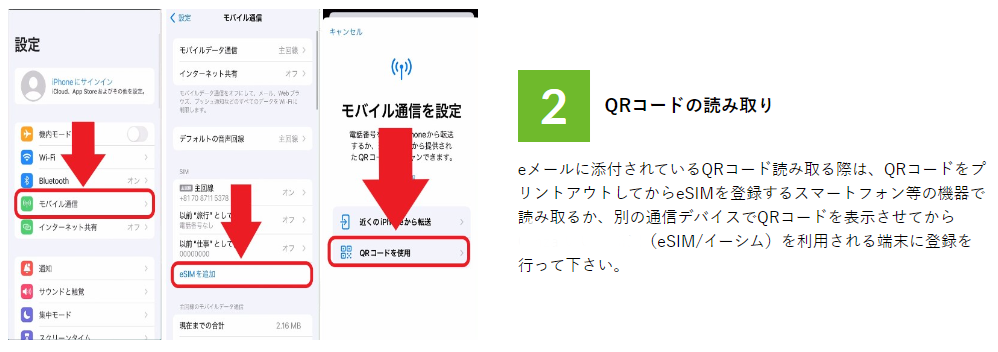
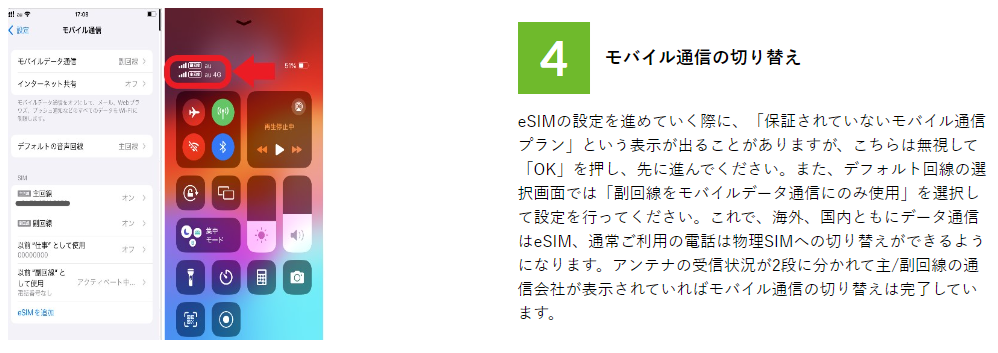

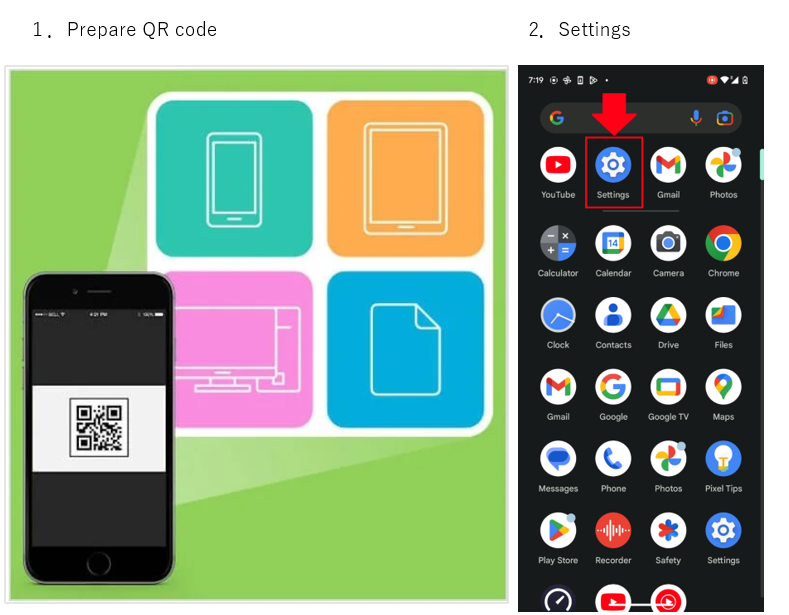
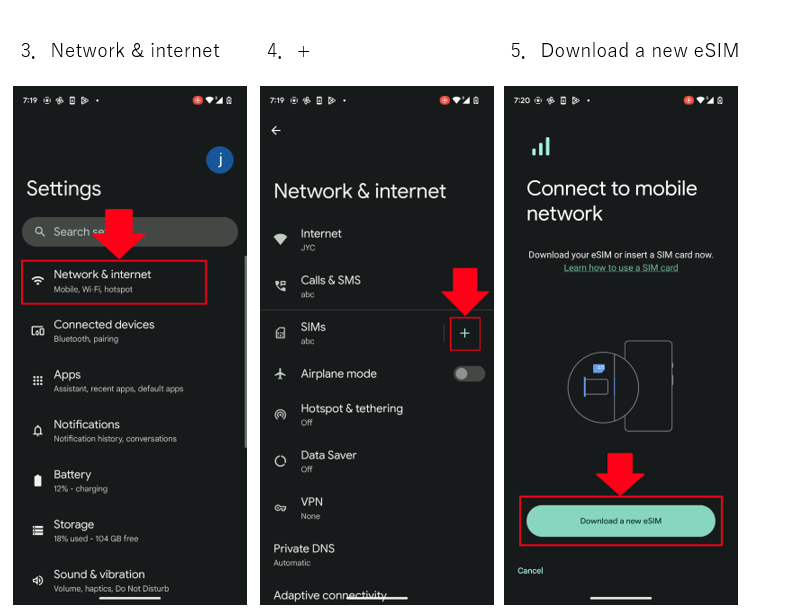
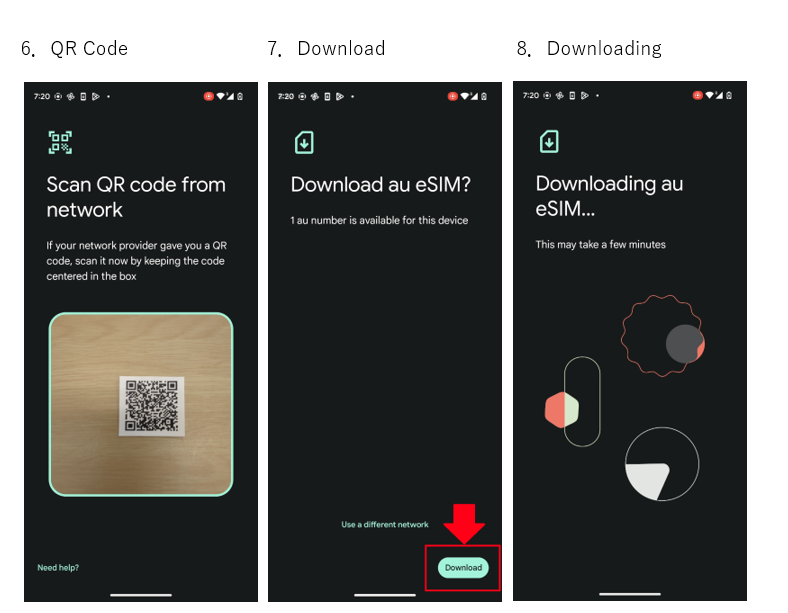
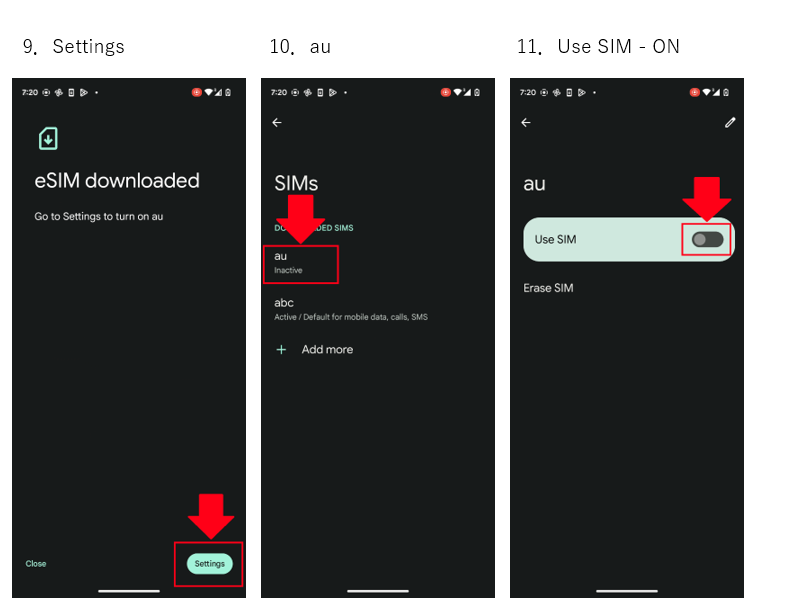
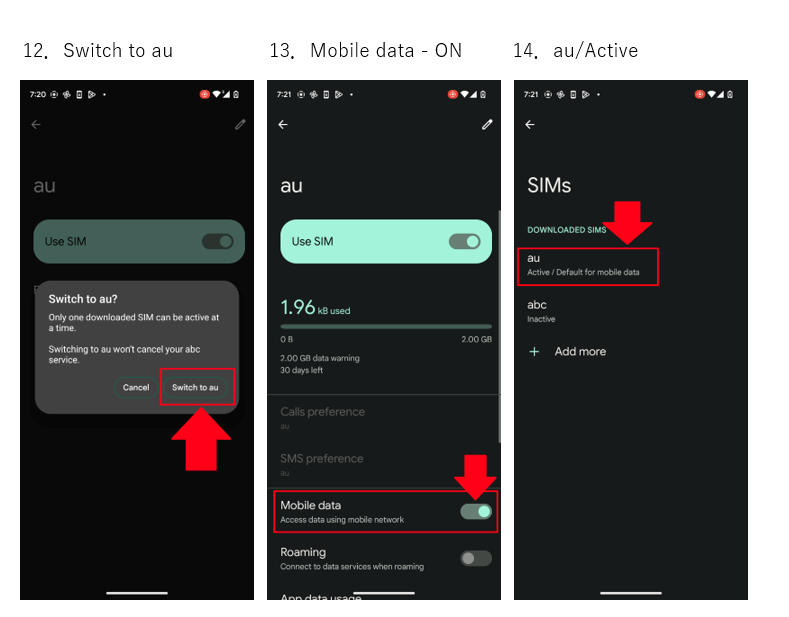
1)eSIM に対応した iPhone に複数の eSIM プロファイルをインストールできます。iPhone のロックが解除されていれば、複数のモバイルデータ通信プランを契約できます。
2)一度インストールしたeSIMは再インストールが不可能です。
3)セットアップ中に問題が発生した場合は、eSIM情報を確認の上、販売店にお問い合わせください。
iPhone XS、iPhone XS Max、iPhone XR 以降
eSIM の設定は通常、新しい iPhone の電源を入れて、画面の案内にそって操作するだけで済んでしまいます。
ご契約先の通信事業者が eSIM キャリアアクティベーションまたは eSIM クイック転送に対応している場合は、iPhone の設定中に eSIM をアクティベートできます。
eSIM キャリアアクティベーションでは、iPhone のご購入時に通信事業者が iPhone に eSIM を割り当てます。
eSIM クイック転送では、以前の iPhone から新しい iPhone に自分で SIM を転送します。
その際、通信事業者に問い合わせる必要はありません。
いずれの方法でも、設定中に eSIM をアクティベートするには、iPhone の電源を入れて、画面の案内にそって操作してください。
また、これらの方法を後から使って、eSIM を追加または転送することもできます。
これらの方法を利用できない場合は、通信事業者にお問い合わせの上、QR コードまたは通信事業者の iPhone App を使って eSIM をアクティベートしてください。
米国で iPhone 14 モデルを購入した場合、iPhone は eSIM でアクティベートされます。
eSIM キャリアアクティベーション、eSIM クイック転送、その他のアクティベーション方法で eSIM をアクティベートするには、iPhone の電源を入れて、画面の案内にそって手続きしてください。
1)通信事業者に問い合わせて、入力する必要がある eSIM 情報を入手します。
2)「設定」を開きます。
3)「モバイル通信」または「モバイルデータ通信」をタップします。
4)「モバイル通信プランを追加」をタップします。
5)iPhone の画面の下部にある「詳細情報を手動で入力」をタップします。
6)QR コードをスキャンする
eSIM を消去する
eSIM を消去する必要が生じた場合は、以下の手順で消去してください。
1)「設定」を開きます。
2)「モバイル通信」または「モバイルデータ通信」をタップします。
3)消去したいプランをタップします。
4)「モバイル通信プランを削除」をタップします。
1)Pixel 4 以降: すべてのスマートフォンが eSIM に対応しています。
2)Pixel 3a: Verizon サービスまたは日本で購入したスマートフォンは eSIM に対応していません。
3)Pixel 3: Sprint および Google Fi を除く米国またはカナダの携帯通信会社から購入したスマートフォンは eSIM に対応していません。オーストラリア、台湾、日本で購入したスマートフォンは eSIM に対応していません。
4)Pixel 2: Google Fi サービスで購入したスマートフォンのみ、eSIM に対応しています。
5)Pixel(2016): eSIM に対応するスマートフォンはありません。
1)スマートフォンの設定アプリを開きます。
2)[ネットワークとインターネット] をタップします。
3)[モバイル ネットワーク] の横にある追加アイコンをタップします。
4)QR コードをスキャンする
5)通話とテキスト メッセージの設定を行うには、使用しているネットワークをタップします。ヒント: スマートフォンでネットワーク設定の確認を求めるメッセージが毎回表示されるようにするには、[毎回確認する] をタップします。
eSIM を削除する
1)モバイル デバイスの設定アプリを開きます。
2)[ネットワークとインターネット] 次に [モバイル ネットワーク] をタップします。
3)削除する eSIM を選択します。
4)[SIM を削除] をタップします。
eSIM の削除にパスワードを要求する
1)モバイル デバイスの設定アプリを開きます。
2)[セキュリティ] 次に [詳細設定] 次に [SIM の削除の確認] をタップします。
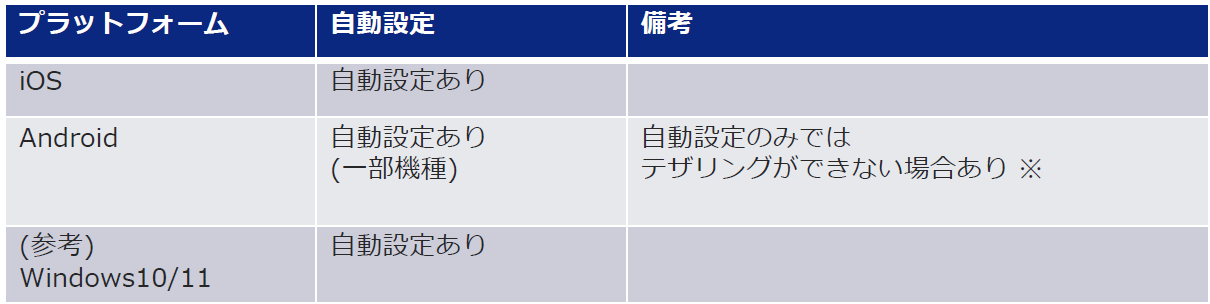
※Androidについては、自動設定がされた場合であってもテザリング通信ができない場合があります
その場合はAPN情報の設定をお試しください。
SIM挿入後、自動設定される場合は設定不要です。
自動設定されない場合は、以下を設定してください。
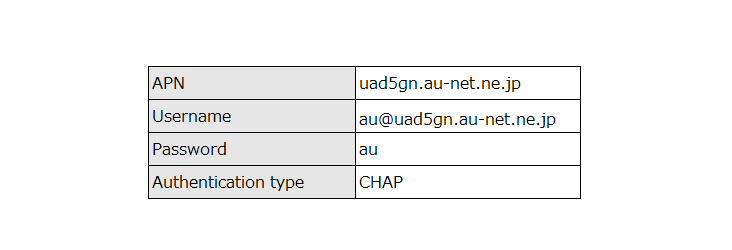
※APNを設定してもデータ通信ができない場合は、以下の4G専用APNの設定をお試しください。
——————————————————————————–
APN:uno.au-net.ne.jp
Username:685840734641020@uno.au-net.ne.jp
Password:KpyrR6BP
Authentication Type:CHAP
——————————————————————————–
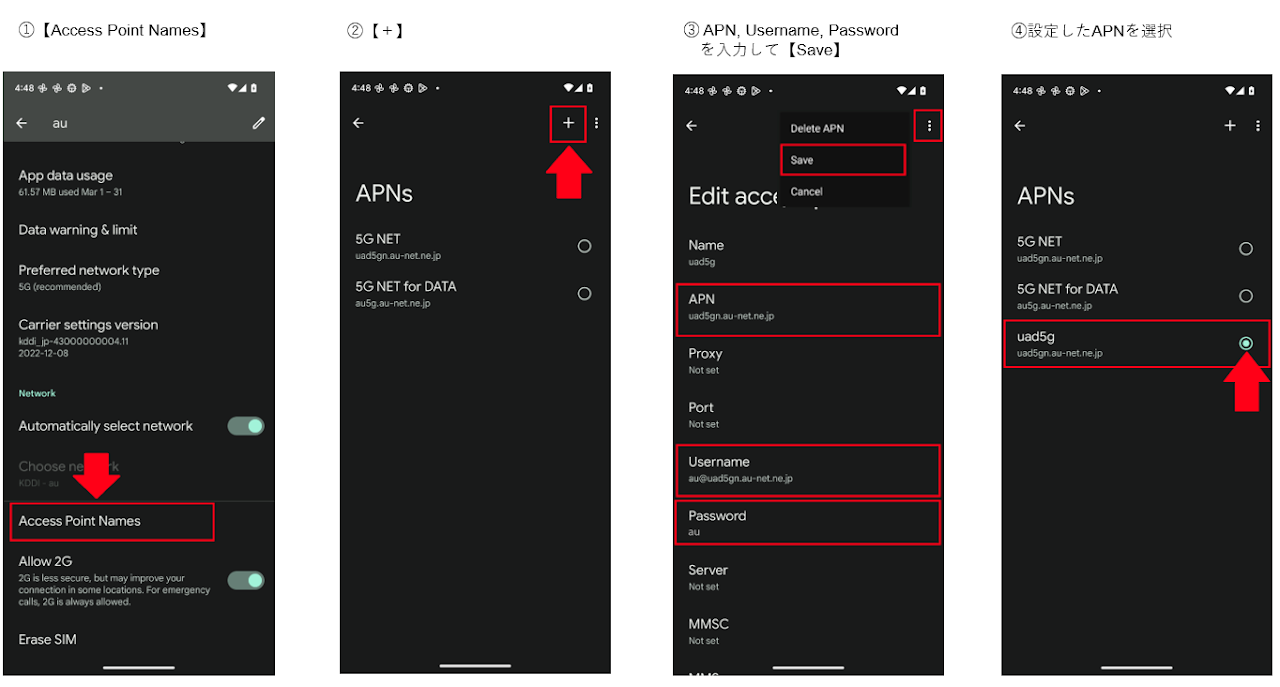
一部機種においてテザリングをご利用いただく場合、
APN 設定時、「 APN タイプ」に「 ,dun 」を追加してい
ただく必要があります 機種により自動設定時も追加されない場合があります 。
※APNタイプにそのほかの文字列が項目が入っている場合は、その文字列を消さずに「 ,dun 」という文字列を追記してください。